Solución Definitiva al Error 87 DISM en Windows 10
- Inicio
- Support
- Consejos-Copia de seguridad
- Solución Definitiva al Error 87 DISM en Windows 10
Resumen
En este artículo, descubre el poder de DISM y soluciona el error 87 DISM con nuestras soluciones expertas. Explora nuestra guía completa ahora.
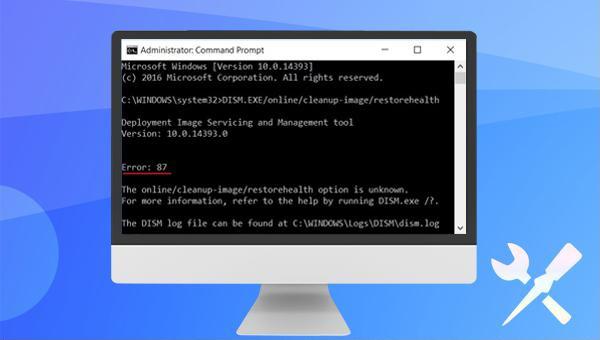
comandos DISM se pueden ejecutar en el Símbolo del sistema o PowerShell .
Copia de seguridad rápida Velocidad de copia de seguridad de hasta 3000 MB/min.
Solución integral de copia de seguridad Admite copia de seguridad del sistema/copia de seguridad de partición/copia de seguridad del disco duro/copia de seguridad de archivos/clonación de discos.
Tecnología de copia de seguridad incremental/diferencial Analice automáticamente la diferencia de datos entre el archivo de origen y el archivo de copia de seguridad para ahorrar espacio en disco.
Admite la tecnología de instantáneas de volumen VSS Mientras realiza una copia de seguridad de todo el sistema, aún puede navegar por la web.
Alta aplicabilidad Admite varios archivos y dispositivos de almacenamiento.
Copia de seguridad rápida Velocidad de copia de seguridad de hasta 3000 MB/min.
Solución integral de copia de seguridad Admite copia de seguridad del sistema/copia de seguridad de partición/copia de seguridad del disco duro/copia de seguridad de archivos/clonación de discos.
Alta aplicabilidad Admite varios archivos y dispositivos de almacenamiento.
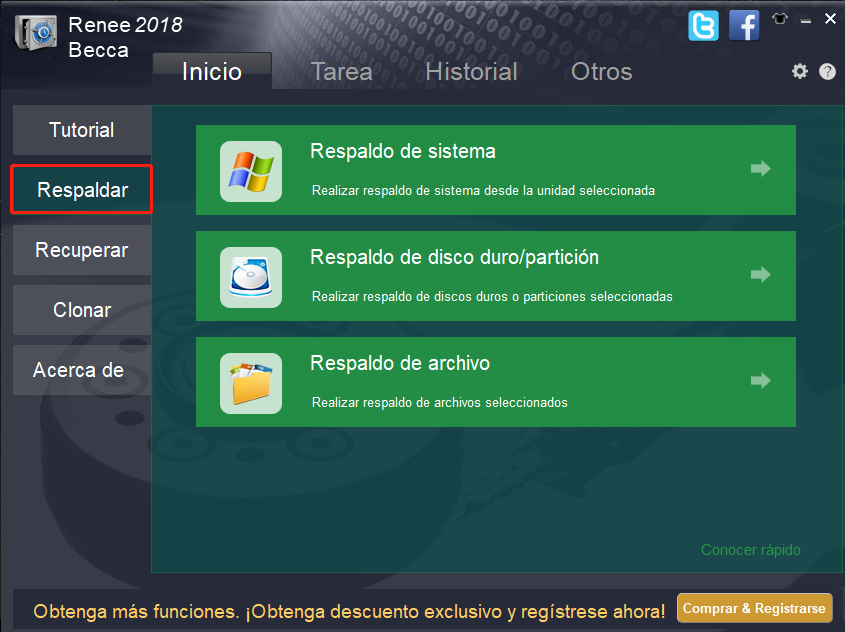

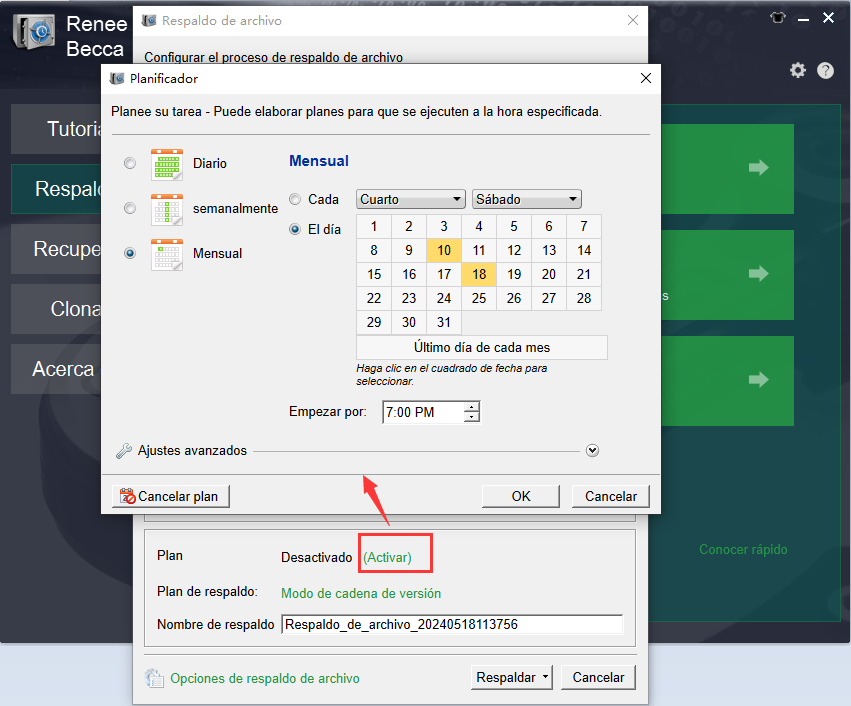

- Modo de cadena de versiones: Solo se mantienen las 5 versiones más recientes , y las versiones antiguas se eliminan automáticamente después de completar la copia de seguridad.
- Modo de versión única: solo se conserva la última versión, y la versión anterior se elimina automáticamente después de completar la copia de seguridad.
- Modo completo: Crea una copia de seguridad completa.
- Modo incremental: Después del respaldo completo inicial , solo se crean respaldos incrementales .
- Modo diferencial : Después de la copia de seguridad completa inicial, solo se crean copias de seguridad diferenciales .
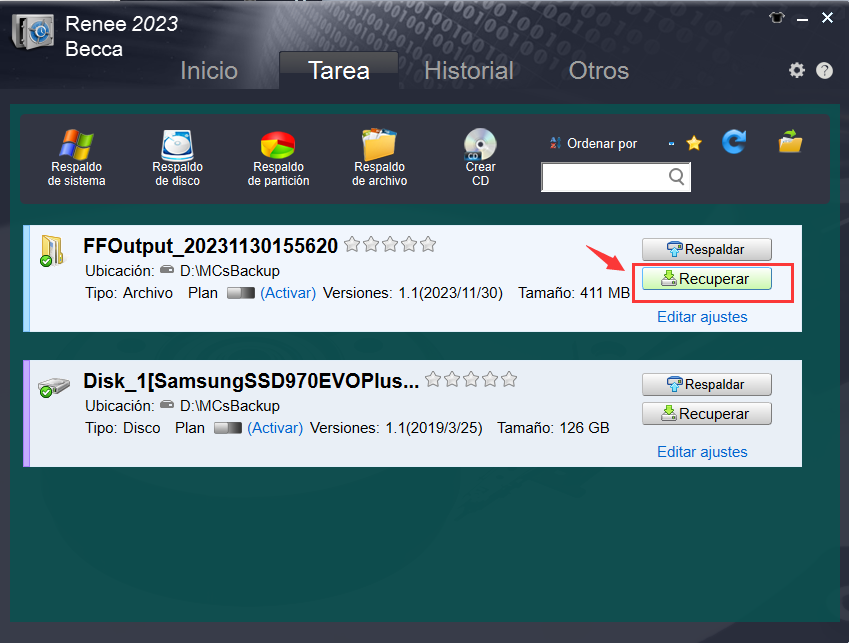
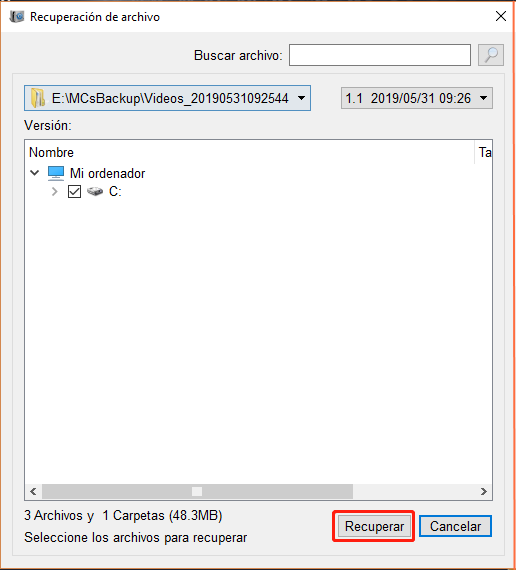
DISM /online /cleanup-image /CheckHealth
DISM /online /cleanup-Image /ScanHealth
DISM /online /cleanup-image /Restorehealth

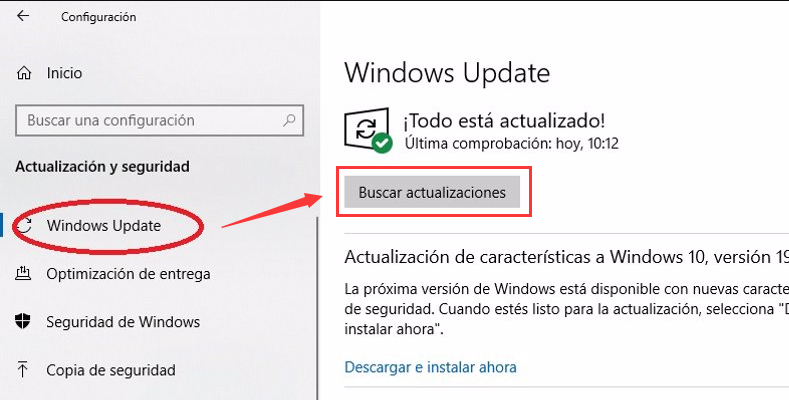
DISM como administrador para que funcione sin errores.DISM correcto en la ventana del símbolo del sistema que se abre.

" SFC /scannow " en la ventana del símbolo del sistema y presione Enter . El Comprobador de archivos del sistema escaneará y reparará los archivos del sistema. Reinicie la computadora e intente usar DISM nuevamente para verificar la resolución.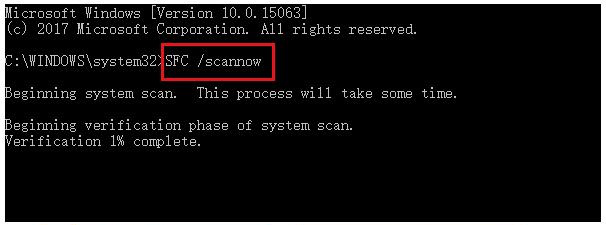
comando de Windows para verificar el estado del disco, la memoria y el número de archivos en una ruta especificada, y puede reparar el disco.
chkdsk X: /r /f en la ventana del símbolo del sistema, donde X es la letra de la unidad del disco duro. Presione Entrar para corregir errores. Reinicie la computadora después de que se complete la reparación para verificar si el problema está resuelto.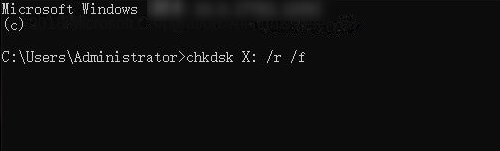
Posts Relacionados :
Soluciona el Error DRIVER OVERRAN STACK BUFFER Fácilmente
28-05-2024
Alberte Vázquez : Aprende cómo solucionar el error de pantalla azul DRIVER OVERRAN STACK BUFFER con nuestros métodos prácticos de reparación...
Solución el error 0x80070035 en segundos ¡Aprende cómo aquí!
04-12-2023
Camila Arellano : Learn to resolve error code 0x80070035 for seamless connectivity to LAN devices like computers or printers in your...
¿Cómo reparar el error de actualización de Windows 0x80073701?
05-12-2023
Camila Arellano : Este artículo ofrece soluciones al error 0x80073701 de Windows y métodos para recuperar datos perdidos durante la corrección....
¿Cómo solucionar el problema de error dwm.exe en Windows 10?
03-12-2023
Estella González : Este artículo trata sobre el error dwm.exe en Windows 10, analiza las causas habituales y ofrece soluciones. Si...


